Как поставить разные мелодии. Как установить мелодию на контакт
29 Комментариев
Как поставить на андроиде свою мелодию на звонок контакта.
Многих пользователей телефонов андроид, не устраивает стандартный набор мелодий, которые устанавливаются на звонки контактов, будильника, смс сообщений. И хотелось бы расширить возможность и устанавливать свои любимые мелодии на все это. Оказывается установить любимые мелодии на отдельный контакт, будильник или смс, не так уж и сложно.
Давайте рассмотрим как устанавливаются собственные мелодии на звонок, в телефоне андроид . Для этого нам потребуется, создать несколько папок, куда мы и будем размещать наши мелодии,сигналы,рингтоны. Находим в телефоне стандартный диспетчер файлов, кто более продвинут любым другим файловым менеджером. Файловые менеджеры будут отличаться от моего, но смысл должен быть понятен всем. Открываем, и выбираем sdcard
После того, как выбрали и нажали на sdcard, у нас открылось "дерево" всех наших папок с файлами.
![]()
Находим папку под названием DCIM и жмём на нё и здесь нам нужно будет создать папку, под названием media
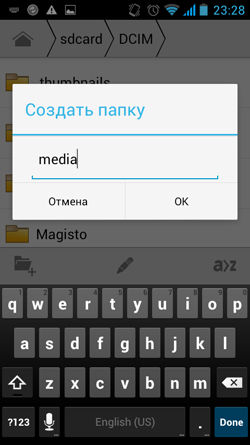
Вот создали папку media , и теперь видим её отображение.

Нажимаем (открываем) папку media и создаем в ней новую папку с названием audio

alarms / эта папка будет отвечать за мелодии будильника
notifications / эта папка будет отвечать за мелодии событий
ringtones / эта папка будет отвечать за мелодии звонка
ui / эта папка отвечает за звуки интерфейса

Вот таким образом, мы подготовили место, для загрузки наших мелодий,сигналов,рингтонов. Теперь нам нужно выбрать любимую мелодию, и залить в телефон в папку ringtones Как заливать в телефон файлы, здесь рассматривать не будем, если кто не знает, рассмотрим в следующих уроках.

У меня уже залито несколько мелодий(рингтонов) и давайте установим на контакт "работа", рингтон под названием Мосты. Для этого идём в приложения, выбираем приложение Контакты и пробуем поставить мелодию на контакт "работа". Октрываем контакт "работа", и на моем телефоне , нажимаем снизу левую кнопку (у других телефонов может быть кнопка будет в другом месте) Откроется список, и в нём выбираем пункт задать рингтон.
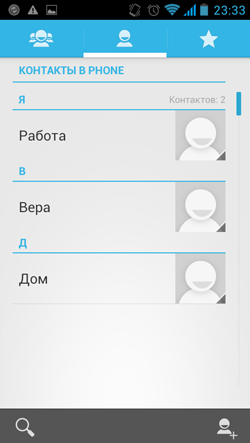
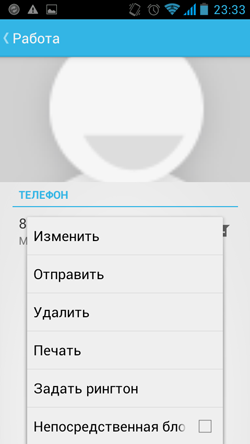
Нас перебросит в наши имеющиеся рингтоны

Вот мы видим среди стандартных мелодий и мои добавленные мелодии, которые хранятся в папке ringtones (в которую мы с вами залили мелодии) Выбираем нужную нам мелодию (рингтон) в нашем варианте, это мелодия под названием "Мосты", ставим галочку, нажимаем ок и пробуем позвонить на свой телефон с контакта "работа"на который установили мелодию .
Ну вот теперь вы знаете, как можно на каждый отдельный контакт в телефоне андроид, установить свою мелодию.
Комментарии (29)
braun777 , 04 February 2014, 15:45
cjktyjt - По поводу того как залить мелодии на контакт на телефон Gigabyte g-Smart GS202, должно делаться все тоже самое по этой инструкции, что приведена выше. Так как телефон тоже китайский, процессор на нем мтк 6575 и андроид 4.0. Так, что должно все получиться.
Современные телефонные аппараты обладают множеством функций, обеспечивающих комфортное общение. Идентифицировать каждый входящий звонок, не читая информацию на экране, можно по персональной мелодии, присвоенной контакту в телефоне. Инструкция к телефону расскажет, как установить мелодию на контакт, занесенный в список на телефоне или SIM-карте. Несложные действия помогут закрепить за каждым контактом свою мелодию.
Установить мелодию для Android
На каждую модель телефона правила установки мелодии на контакт разные. Чтобы проделать нужные операции на Samsung Galaxy, необходимо, чтобы данные о контакте были сохранены в телефоне, а мелодии звонков - на карте памяти. Зайдем в контакты, выберем нужный, затем в меню редактирования и выберем пункт «Дополнительно». После этого в музыкальном проигрывателе выбираем мелодию для установки и в то время, пока она проигрывается, нажимаем кнопку контекстного меню, выбираем пункт «Установить как мелодию».
Для того чтобы установить мелодию на контакт Андроид, нужно проделать следующие действия:
- Войти в список контактов.
- Выбрать абонента, которому нужно присвоить персональную мелодию звонка, нажать на него. Должен появиться номер телефона и значки «Позвонить», «Отправить СМС».
- Нажать «Меню», затем выбрать «Параметры», потом - «Мелодию». Зайти в мелодии, выбрать нужный рингтон.
Для аппаратов на платформе Android можно отдельную мелодию вызова установить не только на определенный контакт, но и на группы контактов. Для этого нужно зайти в группы контактов, выбрать нужную группу, найти меню и нажать «Изменить». В том меню, которое открылось, можно изменить фото и мелодию звонка.
Установить свою мелодию
Чтобы установить свою мелодию, на флеш-карте создаем папку media и в ней подпапку audio. Вот в этой подпапке и создаем еще четыре папки, которые необходимо назвать строго такими именами: alarms, notifications ringtones и ui. В эти новые папки скидываем закачанные новые мелодии, перегружаем смартфон и новые мелодии теперь становятся доступными для установки.
Установить мелодию на iPhone
Инструкции, как установить мелодию iPhone, совсем несложные. Нажимаем на значок контакта, которому хотим присвоить новую мелодию, далее на стрелочку напротив контакта, затем на значок «Изменить» вверху экрана. Попадаем в меню редактирования, выбираем рингтон, напротив нужной мелодии ставим галочку, сохраняем и пользуемся.
Установка различных мелодий для разных контактов позволяет узнавать о том, кто звонит, даже не доставая смартфон. Кроме этого различные мелодии вносят некоторое разнообразие. Что может быть полезно, если вам надоедает слышать одну и ту же мелодию при каждом входящем вызове. В этом материале мы расскажем о том, как поставить мелодию на контакт на Андроид смартфоне.
Установка мелодии на контакт выполняется через приложение «Контакты», а не через «Настройки», как можно было бы подумать. Поэтому открываем «Контакты», находим там нужный нам контакт и открываем его.
После этого перед вами откроется страница с информацией о контакте. Здесь нужно пролистать информацию вниз. Внизу страницы должна быть кнопка «Мелодия звонка», на нее нужно нажать, для того чтобы поставить мелодию на контакт на Андроиде. Если такой кнопки нет на странице с информацией о контакте, значит, в вашей прошивке установка мелодии производится при помощи кнопки контекстного меню (или кнопки с тремя точками).

После нажатия на кнопку «Мелодия звонка» нужно выбрать аудио-файл с помощью одной из доступных программ. Для примера выберем «Хранилище мультимедиа».

После этого на экране появляется список доступных мелодий. Здесь нужно просто выбрать мелодию и нажать на кнопку «Да». После чего данная мелодия будет установлена на выбранный вами контакт.

Если же вы не хотите использовать стандартные мелодии, то вы можете добавить в этот список любой другой аудио-файл. Для этого нужно воспользоваться кнопкой «Добавить».
Современный мир это, прежде всего, невероятно большое количество информации, людей и развлечений, что конечно не может не радовать, но найти необходимую именно вам информацию сейчас практически нереально без помощи маленького гаджета, такого как смартфон, и это уже необходимость. Смартфон сможет помочь решить любые проблемы, которые у вас могут возникнуть, например, в любое время суток он поможет вам не только выполнить необходимую работу, но и отвлечь себя при помощи многочисленных приложений.
Покупая смартфон, созданный на системе Android, первое, что хочется сделать счастливому обладателю обновки так это максимально придать индивидуальности и персонального удобства своему гаджету. Но чаще всего новоиспечённый обладатель смартфона совсем ничего не понимает и не знает, что же дальше с ним делать и как его привести в необходимое состояние, что зачастую приводит к вопросам следующего характера: Как можно сменить мелодию на входящих звонках, будильнике и подобных звуковых оповещениях? И вы не ошиблись адресом, мы предоставим всю нужную информацию для разрешения всех возможных вопросов поданной теме. Наш маленький мастер-класс поможет раз и навсегда забыть об этой проблеме.
На сегодняшний день есть множество способов и возможностей установить понравившуюся мелодию на звонок телефона. Но мы можем выделить две определённых группы:
- Способ, в котором используют только базовые приложения со стандартными настройками (базовый проигрыватель, стандартный менеджер файлов, настройки и ещё много других приложений)
- А ещё существует способ, в котором используются более идеальные, продвинутые методы решения проблемы – при помощи карты памяти, где можно распределить необходимые файлы по папкам, или же сразу в раздел с системными приложениями, но это в случае, если у вас есть в наличии права суперпользователя.
Использовав изначально заложенные программы и возможности системы Android в решении проблемы установки любимой мелодии на звонок телефона и есть на самом деле простейшим. Базовый проигрыватель послужит отличнейшим примером того, как можно поставить мелодию на звонок.
С помощью базового проигрывателя
- Первое что обязательно необходимо сделать это, зайти в меню вашего смартфона после чего найти в нём приложение которое называется Музыка.
- Кликнув на значке под названием Музыка, вы окажетесь в списках, где хранятся все ваши любимые треки, этот список и поможет вам выбрать ту композицию, которая будет стоять на контакте.
- В качестве примера мы взяли песню Полины Гагариной – «Солнце моё взгляни на меня». После того как вы определились с выбором музыкального трека вам прежде всего нужно кликнуть кнопку Опции и кликнуть на пункте Поставить на звонок.
- Вот и завершена установка нужного трека на вашем смартфоне при помощи самого обычного базового проигрывателя.
Поставить полюбившуюся мелодию на телефонный контакт с помощью ранее предусмотренного базовыми настройками диспетчера файлов.
При помощи обычного диспетчера файлов
- Нужно зайти в меню вашего телефона и там можно увидеть Диспетчер файлов.
- Следующим шагом нужно будет осуществить выбор с какой памяти будем устанавливать музыку. С памяти самого Андроида или же с вашей карты памяти (в случае если необходимый файл находится там).
- После проделанных нами манипуляций находим папку Music и открываем её.
- В той самой папке находится один-единственный файл с расширением mp3, что говорит о том, что это и есть тот самый файл.
- Последующим шагом будет удерживание данного файла в течение нескольких секунд. После должно появиться окно, которое предложит совершить различные действия с данным файлом. Выбираем мы другой вариант, который расположен с правой стороны.
- После чего появляется подсписок в котором вы должны выбрать Использовать в качестве уведомляющего сигнала. Вот и всё мы сделали это!
С помощью более продвинутых приёмов
Нужно первым делом создать в корне вашей карты памяти папку под названием media в ней папку audio а там уже создавать папки как: alarms (будильник), notifications (уведомления), ringtones (мелодии звонка), ui (звуки интерфейса).
Необходимо отметить одну маленькую деталь, на многих более современных устройствах есть уже встроенная карта памяти, у которой адрес соответственно sdcard здесь то и нужно создавать все папки. А карта памяти внешнего характера внешняя карта памяти в то время будет иметь название sdcard-ext, здесь главное не перепутать.
Ну а относительно способа, как же можно установить отличную мелодию на звонок в случае если, конечно же, у вас имеются права категории супер, тогда вам необходимо просто скопировать мелодии, которые нужны, в папки, пройдя по адресу – system\media\audio.
Вот мы и закончили наш маленький мастер-класс, который, надеюсь, помог разобрать всё вышеперечисленные вопросы самым скрупулёзным образом, и дал возможность по максимуму выразить свою индивидуальность вашему Андроиду.
После того как Вы научились и попробовали , Вам несомненно захочется установить из на разные контакты. Для родителей одни, для друзей другие. Или захотите для каждого контакта поставить свой рингтон. Что же, приступим. Повторяйте за нами.
Учимся присваивать каждому контакту свою мелодию на звонок iPhone
1. Сперва нам необходимо найти нужный для нас контакт на который мы хотим поставить свою индивидуальную мелодию, которую мы . Для этого захотим в список наших вызовов, или ищем иконку "Контакты".

2. К примеру, я хочу для контакта "Мама", поставить свою мелодию. Нажимаю на синию стрелочку, как показано на скриншоте.
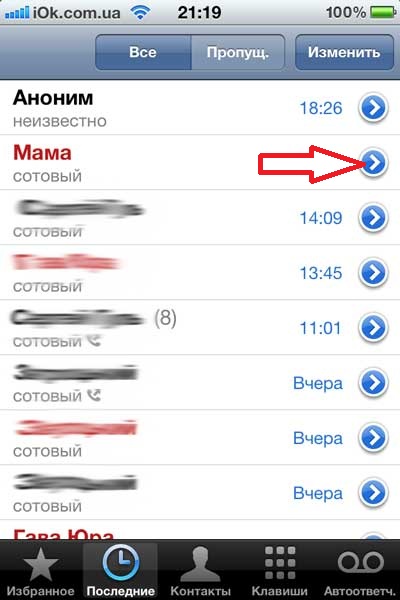
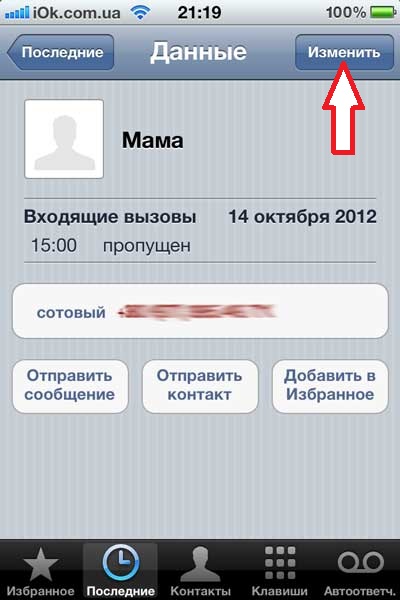
4. Мы находимся в меню редактирования контакта. Спускаем чуть вниз, ищем пункт "рингтон ". Нажимаем на него.

5. После чего, мы увидим список всех наших стандартных и созданных рингтонов. Ставим птичку на нужной для нас мелодии и жмем кнопку "Сохранить".

Как видите, все очень просто. Еще бы, это ведь . :) Правда, с созданием собственного рингтона из любимой песни, придется повозится. Но, мы подготовили инструкции для Вас.
Плюс, подготовили видео инструкцию:



